Pracovní poměr
Pracovní poměr je samostatná záložka ve volbě "Personalistika" v modulu "Zaměstnanci". Vzhledem k tomu, že se jedná o velice důležitou záložku s poměrně širokými možnými způsoby vyplňování, je jí věnována samostatná kapitola.
Jak je z názvu patrno, zde se nastavují pracovní poměry a řada dalších souvislostí.

Na horní liště formuláře je řada tlačítek, jejichž význam je popsán v samostatné kapitole "Ovládání programu".
Stiskem tlačítka  či klávesové zkratky Alt+N otevřete formulář pro nový záznam. Jeho vyplnění probíhá v několika krocích:
či klávesové zkratky Alt+N otevřete formulář pro nový záznam. Jeho vyplnění probíhá v několika krocích:
- "Hlavní panel"
- záložka "Počátek"
- záložka "Úvazek"
- záložka "Ukončení"
Hlavní panel

Na horní liště formuláře je řada tlačítek, jejichž význam je popsán v samostatné kapitole "Ovládání programu".
- Nastavení pracovního poměru
- Toto pole při zakládání karty nového pracovního poměru je nastaveno na hodnotu "Neomezeno – Neomezeno". V případě, že dojde k nějaké změně (např. pracovní poměr se změní z pravidelného na nepravidelný a pod.), pomocí tlačítka
 zobrazíte dialog a vytvoříte nové nastavení, které bude platit od vámi zadaného data.
zobrazíte dialog a vytvoříte nové nastavení, které bude platit od vámi zadaného data.
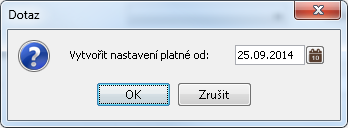
- Po uložení zadaného data se pole změní na např. 14.05.2010 – Neomezeno. Pomocí
 se můžete podívat, že předcházející nastavení bylo automaticky ukončeno ke dni předcházejícímu novému nastavení, např. na Neomezeno – 13.5.2010.
se můžete podívat, že předcházející nastavení bylo automaticky ukončeno ke dni předcházejícímu novému nastavení, např. na Neomezeno – 13.5.2010. - Pokud provedete změny v této záložce a uložíte je v novém nastavení, pak se tyto nové údaje budou zobrazovat pouze v tomto novém nastavení. Výběrem původního nastavení se budete moci podívat na původní nezměněné údaje.
- Pokud budete chtít nové nastavení zrušit, použijte tlačítko
 . Tím se zruší omezení data v původním nastavení osoby a současně se zruší veškeré provedené změny v horních záložkách.
. Tím se zruší omezení data v původním nastavení osoby a současně se zruší veškeré provedené změny v horních záložkách.
Záložka "Počátek"

- Typ pracovního poměru
- Pomocí
 vyberte typ pracovního poměru z již vytvořeného seznamu. Tento seznam lze pomocí klávesy F2 otevřít, protože u některých položek mohou být informativní poznámky, nelze však doplňovat. Typy pracovních poměrů jsou dané zákonem. V návaznosti na ně se provádí srážky daně, příp. zdravotního a sociálního pojištění. V případě změny legislativy budou samozřejmě změny provedeny i v našem programu. Je možno vybrat z následujících možností:
vyberte typ pracovního poměru z již vytvořeného seznamu. Tento seznam lze pomocí klávesy F2 otevřít, protože u některých položek mohou být informativní poznámky, nelze však doplňovat. Typy pracovních poměrů jsou dané zákonem. V návaznosti na ně se provádí srážky daně, příp. zdravotního a sociálního pojištění. V případě změny legislativy budou samozřejmě změny provedeny i v našem programu. Je možno vybrat z následujících možností:
- 1-STANDARD – Standardní pracovní poměr
- 2-DPP – Dohoda o provedení práce
- 3-DPČ – Dohoda o provedení činnosti
- 4-SPOL.,JEDN,ČL.DR. – Společníci, jednatelé, členové družstva, kteří nejsou v pracovněprávním vztahu, ale vykonávají práci, za kterou jsou odměňováni, a kteří v kalendářním měsíci nedosáhli započitatelného příjmu,
- 5-STATUTÁRNÍ ORGÁN – Člen statutárního orgánu, který není v zaměstnaneckém poměru.
- 6-ODM. NEREZ. VNĚ EU – Člen statutárního orgánu, který není v zaměstnaneckém poměru a není daňovým rezidentem v celé Evropské unii.
- DOBROVOLNÝ PRACOVNÍK – Dobrovolný pracovník pečovatelské služby, který v kalendářním měsíci nedosáhl započitatelného příjmu.
- NEPRAVIDELNÁ VÝPOMOC – Nepravidelná výpomoc
- PRAKTICKÝ VÝCVIK – Žák nebo student, který má pouze příjmy ze závislé činnosti a funkčních požitků za práci z praktického výcviku.
- Možnost 6-ODM. NEREZ. VNĚ EU existuje pro odlišný způsob výpočtu srážek: sociální a zdravotní pojištění počítá a je odváděno v České republice, uplatňována je srážková daň a to ze superhrubé mzdy.
- Hlavní
- Pokud má zaměstnanec uzavřen hlavní pracovní poměr, označte
 Hlavní.
Hlavní. - Zaměstnání malého rozsahu
- Pokud má zaměstnanec uzavřenu smlouvu na zaměstnání malého rozsahu, označte
 Zaměstnání malého rozsahu.
Zaměstnání malého rozsahu.
- Začátek poměru
- Uvedete datum, od kdy má zaměstnanec uzavřen pracovní poměr. Tento datum u nových zaměstnanců může být shodný s následujícím polem "Aktivní od:". Pokud na tento systém přecházíte v době, kdy máte zaměstnance, se kterými máte uzavřené smlouvy z dřívější doby, pak zde v tomto poli si můžete zapsat právě ten datum, od kdy jsou u vás zaměstnaní. Je to údaj informativní. Pole můžete zadat ručně ve tvaru DD.MM.RRRR. Další možnost je pomocí tlačítka
 , jehož použití je blíže popsáno v kapitole "Ovládání programu" => "Význam používaných tlačítek".
, jehož použití je blíže popsáno v kapitole "Ovládání programu" => "Význam používaných tlačítek".
- Aktivní od
- Tento datum má vliv na výpočet mezd. Uvedete datum, od kdy chcete zaměstnanci počítat mzdu. Můžete zadat ručně ve tvaru DD.MM.RRRR. Další možnost je pomocí tlačítka
 , jehož použití je blíže popsáno v kapitole "Ovládání programu" => "Význam používaných tlačítek".
, jehož použití je blíže popsáno v kapitole "Ovládání programu" => "Význam používaných tlačítek".
- Pracovněprávní průměr [Kč/hod]
- Zde uveďte hodnotu pracovněprávního průměru v Kč za hodinu.
- Kód ELDP
- Kód evidenčního listu důchodového zabezpečení – vyplňuje se ve tvaru trojmístného údaje. Připravuje se, že tento kód se bude tisknout na evidenční listy automaticky.
- Tarifní třída
- Pokud používáte tarifní třídy, můžete si tento údaj vyplnit. Jedná se o údaj informativní.
- Dnů dovolené ročně
- Uveďte počet dnů nároku na dovolenou za rok
- Typ interního dokladu pro hrubou mzdu
- Pomocí
 vyberte ze seznamu typů interních dokladů ten typ dokladu, který chcete použít pro zaúčtování hrubé mzdy.
vyberte ze seznamu typů interních dokladů ten typ dokladu, který chcete použít pro zaúčtování hrubé mzdy. - Typ interního dokladu náhrady mzdy za prac. neschopnost
- Pomocí
 vyberte ze seznamu typů interních dokladů ten typ dokladu, který chcete použít pro zaúčtování náhrady mzdy za pracovní neschopnost.
vyberte ze seznamu typů interních dokladů ten typ dokladu, který chcete použít pro zaúčtování náhrady mzdy za pracovní neschopnost. - Typ interního dokladu pro cestovné do limitu
- Pomocí
 vyberte ze seznamu typů interních dokladů ten typ dokladu, který chcete použít pro zaúčtování cestovného.
vyberte ze seznamu typů interních dokladů ten typ dokladu, který chcete použít pro zaúčtování cestovného.
Záložka "Úvazek"
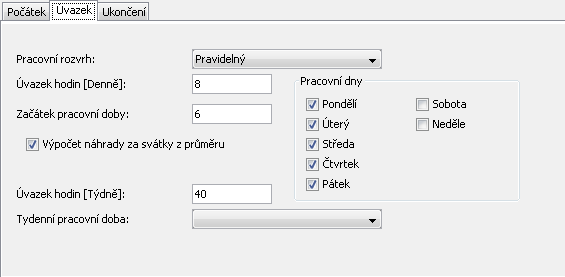
- Pracovní rozvrh
- Zde uvedete, jaký má zaměstnanec pracovní rozvrh. Máte pevně nastavené dvě možnosti.
- Pravidelný
Pokud má zaměstnanec pracovní poměr pravidelný, musíte vyplnit v této záložce další údaje. Podle zde uvedených údajů se pak vyplní směny ve volbě "Personalistika" v záložce "Směny". - Nepravidelný
Pokud má zaměstnanec pracovní poměr nepravidelný, nemusíte vyplňovat v této záložce další údaje. Bude pak však třeba vyplnit směny ve volbě "Personalistika" v záložce "Směny".
- Pravidelný
- Úvazek hodin [Denně]
- Pro pracovní rozvrh pravidelný je nutno vyplnit, kolik hodin pravidelně denně zaměstnanec odpracuje.
- Úvazek dnů [Týdně]
- Pro pracovní rozvrh pravidelný je nutno vyplnit, kolik dnů v týdnu pravidelně zaměstnanec odpracuje.
- Začátek pracovní doby
- Pro pracovní rozvrh pravidelný je nutno vyplnit i začátek pracovní doby. Pokud počátek nevyplníte, bude systém uvažovat s nástupem do zaměstnání v 00:00 hodin. A podle toho také vyplní údaje do záložky "Směny". Pokud byste tyto údaje ručně neopravili, byly by zaměstnanci automaticky počítány příplatky za práci v noci.
- Výpočet náhrady za svátky z průměru
- Pokud požadujete počítat náhrady za svátky z průměru, označte zde
 .
. - Úvazek hodin [Týdně]
- Při pravidelném pracovním poměru se do tohoto pole automaticky vyplňuje týdenní úvazek (úvazek hodin x úvazek dnů).
- Týdenní pracovní doba
- Pomocí rozbalovacího seznamu vyberte, jakého provozu se pracovní poměr týká:
- Jednosměnný provoz (40 hodin)
- Pracující v podzemí (37,5 hodin)
- Třísměnný provoz (37,5 hodin)
- Dvousměnný provoz (38,75 hodin)
- Pracovní doba
- Zaškrtněte pracovní dny.
Záložka "Ukončení"
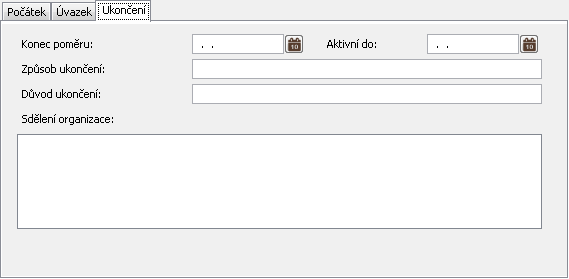
- Konec poměru
- Datum ukončení pracovního poměru má vliv na výpočet mezd. Uvedete datum, do kdy chcete zaměstnanci počítat mzdu. Můžete jej zadat ručně ve tvaru DD.MM.RRRR nebo pomocí tlačítka
 , jehož použití je blíže popsáno v kapitole "Ovládání programu" => "Význam používaných tlačítek".
, jehož použití je blíže popsáno v kapitole "Ovládání programu" => "Význam používaných tlačítek". - Aktivní do
- Tento datum nemá vliv na výpočet mezd. Pokud tento datum nebude vyplněn, bude zaměstnanec veden jako aktivní, ale na výpočet, příp. pozastavení výpočtu mzdy vliv nemá. Je to např. pro zaměstnance, který odešel do důchodu, ale ještě mu budete koncem roku chtít poslat roční odměnu nebo zaměstnanci bude ještě vyplaceno odstupné. Může nastat i situace, kdy zaměstnanec, se kterým byl rozvázán pracovní poměr, onemocní a vy budete mít za povinnost mu vyplácet nemocenskou. Datum můžete zadat ručně ve tvaru DD.MM.RRRR nebo pomocí tlačítka
 , jehož použití je blíže popsáno v kapitole "Ovládání programu" => "Význam používaných tlačítek".
, jehož použití je blíže popsáno v kapitole "Ovládání programu" => "Význam používaných tlačítek". - Způsob ukončení
- Pro vaši informaci můžete uvést způsob ukončení pracovního poměru (např. dohodou, výpovědí, okamžitým zrušením, zrušením ve zkušební době, uplynutím sjednané doby, u cizinců rozhodnutím, smrtí zaměstnance)/
- Důvod ukončení
- Pro vaši informaci můžete uvést důvod ukončení pracovního poměru.
- Sdělení organizace
- Pole můžete využít pro další sdělení organizace k zaměstnanci.

